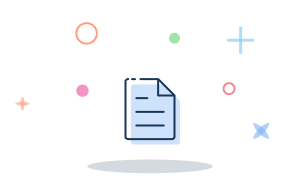HƯỚNG DẪN NỘP HỒ SƠ ONLINE THANH TOÁN QUA CỔNG DỊCH VỤ CỔNG QUỐC GIA
BƯỚC 1: CHỌN THỦ TỤC TRÊN CỔNG DVCQG
- Đăng nhập tài khoản công dân trên cổng DVCQG để nộp hồ sơ trực tuyến (hoặc nộp hồ sơ trực tuyến trên cổng DVC địa phương)
- Tại trang chủ tìm kiếm thủ tục để nộp hồ sơ
- Tại thủ tục đã tra cứu được nhấn [Nộp trực tuyến] để tiến hành nộp hồ sơ

BƯỚC 2: NHẬP THÔNG TIN NGƯỜI NỘP
- Hệ thống sẽ tự load về trang nộp hồ sơ trực tuyến của tỉnh:
- Hệ thống sẽ tự fill thông tin của công dân lên trang DVC địa phương. Nhấn [Đồng ý và tiếp tục] để chuyển bước:

BƯỚC 3: THANH TOÁN LỆ PHÍ
- Công dân nhập các thông tin cần thiết và chuyển bước. Đến chổ phương thức thanh toán, chọn [Thanh toán trực tuyến qua Cổng Dịch vụ công Quốc gia] và chuyển bước:

BƯỚC 4: XÁC NHẬN HỒ SƠ
- Hệ thống hiển thị các thông tin công dân đã nhập và số tiền cần phải nộp
- Nhập mã xác nhận hiển thị trên màn hình => Nhấn nút [Thanh toán & Nộp hồ sơ]

BƯỚC 5: CHỌN CỔNG THANH TOÁN
- Sau khi xác thực việc nộp HS, hệ thống chuyển sang giao diện thanh toán như sau:

- Người dùng có thể chọn thanh toán qua cổng thanh toán VNPT Pay hoặc chọn thanh toán qua ngân hàng Vietcombank, ViettinBank, …
- Khi chọn thanh toán qua cổng VNPT Pay, sẽ hiển thị giao diện sau:

- Người dùng chọn ngân hàng, nhấn [Thanh toán]. Hệ thống sẽ hiển thị giao diện sau để người dùng nhập các thông tin liên quan đến tài khoản ngân hàng:


- Người dùng nhập các thông tin liên quan tài khoản ngân hàng và nhấn nút [Xác thực]. Sau khi nộp hồ sơ trực tuyến thành công. Sẽ có giao diện sau:

LẤY BIÊN LAI THANH TOÁN 1. Lấy biên lai trên cổng DVC địa phương:
- Công dân có thể vào xem chi tiết hồ sơ đã nộp


- Nhấn vào nút [Lấy Biên lai Payment Platform]. Sẽ hiển thị câu thông báo như giao diện sau:

- Sau khi nhấn [OK], hệ thống sẽ sinh ra biên lai đính kèm trong hồ sơ như sau:

- Khi nhấn vào link sẽ xem được thông tin biên lai như sau:

2. Lấy biên lai trên Cổng DVCQG
- Khi công dân nộp hồ sơ xong. Trên cổng DVCQG, vào mục [Dịch vụ công của tôi], sẽ thấy hồ sơ đã nộp:

- Khi nhấn vào xem giấy tờ sẽ thấy tệp tin đính kèm

- Khi nhấn [Xem chi tiết] sẽ xem được thông tin giống như lúc xem biên lai trên trang DVC địa phương: 3. Cán bộ tiếp nhận lấy biên lai:
- Cán bộ tiếp nhận đăng nhập vào hệ thống, sẽ thấy hồ sơ nằm trên menu [Tiếp nhận online]. Cán bộ thực hiện tiếp nhận, hồ sơ sẽ được chuyển sang menu [Vừa tiếp nhận].
- Khi cán bộ mở chi tiết hồ sơ, có thể nhấn vào chỗ link file để xem thông tin biên lai đã được sinh ra.

- Cán bộ click vào link file sẽ hiển thị thông tin như sau:
 Lưu ý: Thủ tục cần phải có cấu hình có lệ phí thì mới thực hiện thanh toán trực tuyến được
Lưu ý: Thủ tục cần phải có cấu hình có lệ phí thì mới thực hiện thanh toán trực tuyến được 
Nguồn: Sở VHTT-DL tỉnh Tiền Giang